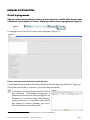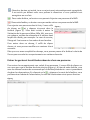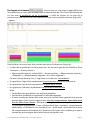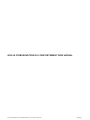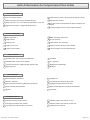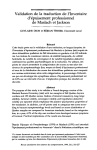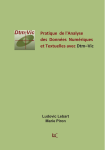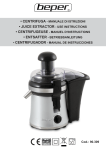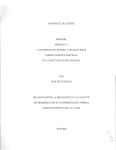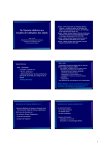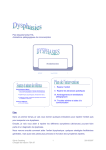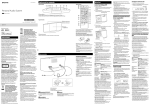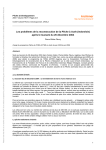Download Sémacorps : Manuel d`installation et d`utilisation
Transcript
Complémentaire au livre "Alzheimer et communication non verbale" de Cécile Delamarre Éditions DUNOD, juillet 2011 Avec le soutien de Médica-France Guide d'installation Manuel d'utilisation © Cécile Delamarre & E-Med-Ware : Tous droits réservés Partant du comportement non verbal des personnes atteintes de la maladie d'Alzheimer ou apparentée, Sémacorps© est un logiciel d'évaluation de : La qualité de vie des personnes. La qualité de ce qui leur est donné à vivre dans les services qui les accueillent. Table des Matières GUIDE D’INSTALLATION ________________________________________ 2 Installation automatique Windows___________________________________ 2 Installation manuelle ______________________________________________ 2 Pré requis___________________________________________________________ 2 Étapes _____________________________________________________________ 2 Installation du serveur web _________________________________________ 2 Installation de la base de données____________________________________ 3 Dernières configurations ___________________________________________ 3 Côté navigateurs _________________________________________________ 3 Accès à Internet __________________________________________________ 3 MANUEL D’UTILISATION ________________________________________ 4 Ouvrir le programme ______________________________________________ 4 Entrer les gestes et les attitudes observés chez une personne_____________ 5 Statistiques individuelles et indice de la qualité de vie des personnes_______ 6 Statistiques du groupe et indice de la qualité de vie dans le service ________ 9 Questions d’ordre technique et Rapport d’erreur ______________________ 11 En conclusion ___________________________________________________ 11 GRILLE D’OBSERVATION DU COMPORTEMENT NON VERBAL _________13 © Cécile Delamarre & E‐Med‐Ware : Tous droits réservés. Page 1 GUIDE D’INSTALLATION Sémacorps© est une application web. Cela signifie qu’une installation peut desservir plusieurs ordinateurs avec une seule et même banque de données. L’application vient avec une installation automatique en stand‐alone 1 mais peut être installée et utilisée sur quelque plate‐forme que ce soit. Dans un organisme, le mieux est sûrement de l’installer sur une seule machine (au mieux, Linux ou Windows) puis de l’utiliser sur les postes de travail. Installation automatique Windows Valable pour tous les OS Windows : XP, Vista, Windows7… Téléchargez le fichier d’installation semacorps.msi. Cliquez dessus : il vous guidera à chaque étape d’installation. Le dossier contenant l’icône de lancement de Sémacorps© se trouve dans le menu « Démarrer » « Tous les programmes » « EMedWare » « Semacorps ». Installation manuelle Valable pour tous les OS : Windows, Mac, Linux ou autres. Pré requis Le technicien responsable de l’installation devra avoir au préalable une connaissance : De ce qu’est un serveur WEB, au mieux d’en connaître déjà (au mieux apache). De l’installation des plugins PHP et de la mise en réseau d’un site web. Il devra aussi savoir gérer une base de données (mysql) et l’administrer. Étapes Téléchargez les archives compressées dans le fichier semacorps.zip. Copiez le contenu de l’archive dans un répertoire de votre choix qui sera dénommé ici smc-root. Installation du serveur web Le développement a été complètement testé avec Apache2.2.11 et PHP5.3.0 . C’est évidemment sensé marcher avec n’importe quel serveur web (IIS, …) et n’importe quelle version postérieure de PHP. Note: Si vous partez sans serveur préalable, le plus facile est de partir avec un package WAMP ou LAMP (AMP tient pour Apache/MySQL/PHP et W et L pour Windows et Linux). De toutes manières, tout est faisable en n’utilisant que des logiciels libres. Créez un alias (ou faites pointer une racine de site) sur le répertoire smc‐ root/rhs/www/ (qui contient le seul fichier index.php). 1 Un seul ordinateur se sert lui et lui seul : c’est l’équivalent d’un programme informatique. © Cécile Delamarre & E‐Med‐Ware : Tous droits réservés. Page 2 Installation de la base de données Si vous n’avez pas installé un package complet (style WAMP/LAMP), installez séparément un serveur MySQL. Dans la gestion de base de données, créez une base de données et un utilisateur ayant tous les droits dessus. Dans le fichier smc‐root/rhs/rhs.sql se trouve le script de création de la base de données en tant que tel. Il suffit donc de faire exécuter son contenu par MySQL. Si vous n’êtes pas habitué a MySQL et que vous êtes sous PHPMyAdmin, sélectionnez la base de données a gauche et puis l’onglet ‘SQL’ ou ‘Requête’. Copiez le contenu du fichier puis collez‐le dans la zone de commande. Ensuite, cliquez sur “Exécuter”. Dernières configurations Dans le fichier smc‐root/rhs/ptk.ini, vous pouvez trouver un minimum de configuration. Une chose que vous devrez sûrement modifier est la ligne contenant ‘mysql = rhs : rhs : rhs : localhost’. Celle‐ci permet au serveur web de s’identifier auprès du serveur MySQL. Il faut la modifier en entrant, séparé par des ‘ : ‘, le nom de l’utilisateur, le mot de passe, le nom de la base de données puis le nom du serveur ou elle se trouve (‘localhost’ si le serveur MySQL est le même ordinateur que le serveur web). Côté navigateurs Le site applicatif est sensé tourner avec n'importe quel navigateur et, de fait, offrira ses fonctionnalités de base sur la plupart de ceux‐ci. Bien que certains bogues peuvent apparaître sur un navigateur particulier, nous savons déjà que Microsoft Internet Explorer a un comportement erratique pour ses versions 8 et 9, et aucune garantie ne peut être donnée pour ses versions antérieures. Mis à part cela, les autres navigateurs les plus réguliers (Chrome, Firefox, Netscape et Opera) ont été testés et ont donné une bonne satisfaction. Accès à Internet Mis a part pour télécharger le contenu de Sémacorps© et les programmes de service (web/mysql/...), le système n’a aucunement besoin d’Internet pour fonctionner. Si le programme venait a rencontrer une erreur, il vous proposera d’envoyer par Internet le rapport d’erreur (sur l’ordinateur client, pas le serveur). Mis a part cette fonctionnalité, tout est disponible en local. Pour toute question d’ordre technique, vous pouvez envoyer un mail à cette adresse : [email protected] © Cécile Delamarre & E‐Med‐Ware : Tous droits réservés. Page 3 MANUEL D’UTILISATION Ouvrir le programme Dès que la base de données est créée et que le logiciel est installé, allez dans le menu « Démarrer » puis cliquez sur l’icône « Semacorps » pour ouvrir le programme (figure 1). Figure 1 La page d’accueil va s’ouvrir dans votre navigateur (figure 2). Figure 2 Entrer une personne dans la base de donnée L’encodage des personnes se fait dans la fenêtre blanche à gauche de l’écran1 (figure 3). Au bas de cette fenêtre, vous avez 4 boutons de commande : : Ce bouton vous permet de rafraîchir la liste des résidents. Commande importante si plusieurs personnes ont accès au logiciel : en cliquant sur le bouton dans cette fenêtre, vous pouvez voir si un résident a été ajouté par quelqu’un d’autre pendant que vous‐ même travaillez sur Sémacorps©. Figure 3 1 Dans Sémacorps©, seules les fenêtres accessibles ou actives sont blanches. © Cécile Delamarre & E‐Med‐Ware : Tous droits réservés. Page 4 : Quand ce bouton est activé, tous vos ajouts sont automatiquement enregistrés. Il est activé par défaut mais vous pouvez le désactiver si vous préférez tout enregistrer en une fois. : Dans cette fenêtre, ce bouton vous permet d’ajouter une personne à la BdD. : Dans cette fenêtre, ce bouton vous permet de retirer une personne de la BdD. Pour ajouter une personne dans la liste, il vous suffit de cliquer sur et 5 champs s’ouvrent dans la fenêtre (figure 4). Vous êtes invités à entrer la Salutation de la personne (Mme, Mlle, Mr), son nom, son prénom, sa date de naissance et le secteur dans lequel elle réside, par exemple : le nom du service, l’étage où il se trouve ou le numéro de sa chambre. Figure 4 Pour entrer dans un champ, il suffit de cliquer dessus, et vous pouvez modifier son contenu à tout moment. Dès que vous avez complété les champs, vous pouvez passez à la fenêtre à droite de l’écran pour encoder les comportements non verbaux observés. Entrer les gestes et les attitudes observés chez une personne Pour entrer les comportement non verbal d’une personne, il vous suffit de cliquer sur son nom pour que la fenêtre de droite s’active (figure 5). Au bas de cette fenêtre, vous avez les mêmes boutons de commande qu’à la fenêtre précédente : ceux‐ci permettent de gérer les observations. En cliquant sur le , 3 champs s’ouvrent de la fenêtre : vous pouvez entrer la date de l’observation, le nom de l’observateur ainsi que sa fonction. Figure 5 © Cécile Delamarre & E‐Med‐Ware : Tous droits réservés. Page 5 Note : Pour observer le comportement non verbal de la personne : se référer au livre « Alzheimer et communication non verbale ». À la fin de ce manuel, vous trouverez la grille qui vous permettra de noter le comportement non verbal de la personne que vous observez Préservez l’éthique qui doit nécessairement guider votre façon d’accompagner les aînés : avant d’utiliser la grille d’observation, prenez le temps de lire le livre « Alzheimer et communication non verbale » pour bien comprendre cette méthode d’évaluation de la qualité de vie des aînés et de la qualité de ce qui leur est donné à vivre dans les services qui les accueille. Dès que vous avez complété ces champs, la fenêtre du bas s’active. Celle‐ci comprend les mêmes items que ceux de la fiche « Grille d’observation du comportement non verbal » : il vous suffit de cliquer sur ceux que vous avez cochés pendant l’observation (figure 6). Figure 6 Statistiques individuelles et indice de la qualité de vie des personnes Toutes les analyses statistiques sont accessibles via les 3 boutons qui se trouvent au dessus de la fenêtre gauche (figure 7) : Figure 7 : Ce bouton donne accès à la page spécifique à l’encodage des personnes et de leur comportement non verbal. : Ce bouton donne accès aux statiques individuelles. : Ce bouton donne accès aux statistiques du groupe de résidents. © Cécile Delamarre & E‐Med‐Ware : Tous droits réservés. Page 6 En cliquant sur le bouton , vous arrivez sur une page où apparaît la liste des résidents que vous avez encodés dans la base de donnée. Pour avoir les statistiques en lien avec la qualité de vie de la personne, il suffit de cliquer sur le nom de la personne puis de cocher la ou les observations que vous souhaitez analyser (figure 8). Figure 8 Une fenêtre s’ouvre en bas, elle contient une série d’indications (figure 9) : L’indice de la qualité de vie de la personne : en haut et à gauche de la fenêtre. Dans l’exemple : « Assez positive ». Sémacorps©contient 5 indices QdV : « Assez positive », « Moyennement positive », « Moyenne », « Moyennement négative » et « Assez négative ». Comme indiqué dans le livre, il s’agit bien ici de donner une tendance. Un graphique (à gauche) représentant la participation sociale de la personne. Un graphique (au centre) représentant sa dynamique sociale. Un graphique (à droite) représentant sa dynamique relationnelle. Note : Les fenêtres des graphiques sont redimensionnables. Les couleurs des barres se rapportent à celles des légendes. Si vous survolez les barres avec votre souris, le nom de l’item apparaît ainsi que son pourcentage. Celui‐ci est en rapport avec tous les comportements observables dans tous les item d’une colonne . Exemple (voir la grille d’observation), dans la colonne tous les item d’une colonne « Dynamique relationnelle », l’item « Recherche de lien » contient 4 comportements observables, « Sollicitation » en contient 8, etc. : à elle seule, cette colonne contient 66 comportements observables et il faudrait qu’ils soient tous cochées pour que la somme des pourcentages dans cette colonne soit égale à 100. © Cécile Delamarre & E‐Med‐Ware : Tous droits réservés. Page 7 F igure 9 Pour rappel : Vous trouverez le sens et le contenu de ces indications dans le livre « Alzheimer et comportement non verbal ». N’apparaissent dans ces graphiques que les comportements observés dans la gestuelle des aînés. L’analyse statistique tient compte de la valeur informative de chaque item suivant qu’il apparaît – ou pas – dans la gestuelle de la personne (voir le chapitre 14, « Qualité de vie et trousseau de clés »). J’ai développé ce logiciel en observant et notant la gestuelle d’un bon nombre de résidents dans différents services. En analysant ces statistiques, j’ai vu que TOUS avaient le profil « Dominés craintifs » dans leur dynamique sociale ! Ce peut être interprété comme suit : ces aînés ont bien intégré leur dépendance et ils ont peur de ce qu’ils peuvent vivre dans leur environnement, donc y compris dans leurs relations avec nous … Trouver, avec chaque aîné, une façon de l’accompagner et « d’être avec » qui lui permettrait d’être moins soumis et moins dans la crainte : quel beau projet de soin ! Vivre dans la crainte et la soumission n’aide pas à avoir une qualité de vie satisfaisante : nous pouvons certainement trouver le moyen de faire baisser le pourcentage de cet item Grâce à des indicateurs précis sur ce que vit et ressent chaque aîné, Sémacorps© est un logiciel qui peut nous aider à améliorer sa qualité de vie en notre compagnie Autres exemples d’utilisation de ces indicateurs : La personne ne participe à aucune activité, pas même passivement : pourquoi ? Sont‐elles bien adaptées aux possibles de la personne ? Pensons‐nous à l’inviter à y participer, même passivement ? À nous dès lors d’évaluer les ressources disponibles de la personne afin d’y ajuster les activités que nous lui proposons, puis de voir – via l’observation de son comportement non verbal, si notre démarche a modifié ce qu’elle exprime par sa gestuelle et si son indice de qualité de vie s’est amélioré. La personne a les profils « Dominant Leader » et « Dominant fluctuant » dans dynamique sociale : pensons‐nous à l’inviter à décider elle‐même ce qu’elle désir © Cécile Delamarre & E‐Med‐Ware : Tous droits réservés. Page 8 faire ? Pensons‐nous à éviter de lui donner des ordres ou des injonctions, et à lui expliquer pourquoi nous l’invitons à faire ceci ou cela même si nous pensons qu’elle ne nous comprend pas ! Dans sa dynamique relationnelle, la personne a beaucoup de gestes de recherche de lien et d’isolement : la voyons‐nous quand elle nous interpelle, prenons‐nous le temps de nous poser quelques minutes près d’elle, ne fût‐ce que pour lui tenir la main, à plus forte raison si elle ne parle pas ? Le point fort de Sémacorps© est que, pour chaque item mesuré à un moment donné, vous pouvez modifier votre façon de faire avec la personne puis évaluer l’adéquation de vos actions : il suffit de l’observer après un certain temps puis de voir si le pourcentage de l’item sur lequel vous avez travaillé a varié dans le sens souhaité (plus de ce qui touche au plaisir et au libre-arbitre, moins de ce qui exprime la crainte, le stress, l’anxiété ou l’état dépressif). Statistiques du groupe et indice de la qualité de vie dans le service Les statistiques du groupe calcule la moyenne de tous les items observés dans la gestuelle des aînés qui vivent dans un même service. Pour accéder à cette information, il suffit de cliquer sur le bouton et celui‐ci ouvre un menu vous permettant de visualiser séparément chaque graphique ou de les voir tous les trois (figure 10). Figure 10 Le nombre d’aînés atteintes par la maladie d’Alzheimer ou apparentée croît sans cesse et ils vivent dans différents secteurs : unité dédiée ou à différents étages. C’est pourquoi vous pouvez sélectionner un ou plusieurs secteurs pour obtenir les statistiques du groupe. La page qui s’ouvre contient une fenêtre avec un graphique grisé : la fenêtre sera inactive tant que vous n’aurez pas sélectionné le ou les secteurs que vous souhaitez analyser. Une phrase vous invite à le faire dans la case de l’indice de la QdV (figure 11). Figure 11 Dans chaque page contenant ces graphiques (figure 12), vous avez une barre intitulée « Secteur » avec une flèche à droite de l’écran : il suffit de cliquer dessus pour ouvrir le menu des secteurs. Cliquez sur le service que vous souhaitez analyser et il apparaîtra dans la barre blanche sous forme d’une petite boîte bleue. Vous pouvez analyser un seul service ou plusieurs : chacun peut être retiré de l’analyse en cliquant sur la croix de la petite boîte. Ensuite, il suffit de cliquer sur le graphique pour confirmer votre sélection : la fenêtre s’active et l’indice QdV apparaît (figure 13). © Cécile Delamarre & E‐Med‐Ware : Tous droits réservés. Page 9 Figure 12 Figure 13 Si vous survolez les points bleus avec votre souris, le pourcentage d’apparition du comportement dans la gestuelle des tous les résidents apparaît (figure 12) et dans la page contenant les 3 graphiques, chaque fenêtre est redimensionnable. Sémacorps© s’inscrit pleinement dans la démarche qualité de l’accompagnement des aînés en établissement ! © Cécile Delamarre & E‐Med‐Ware : Tous droits réservés. Page 10 Que ce soit au niveau des plans de soins individualisés ou de la qualité de l’accompa‐ gnement au sein des différents secteurs de votre établissement, Sémacorps© vous donne des indications précises sur ce que vit et ressent chaque résident : la fréquence des items dans leur gestuelle = leur pourcentage. Vous pouvez prendre chaque pourcentage comme un indicateur sur lequel vous pourrez travailler dans le but d’améliorer le mieux être des résidents que vous accompagnez. Vous déterminez la durée de votre intervention ciblée ainsi que les critères attendus. Au terme de ce délai, vous observez à nouveau la gestuelle des aînés et vous pourrez voir si l’indicateur a bougé dans le sens souhaité. Quel est ce sens ? Dans l’exemple (figure 13), on peut voir que l’item « Ne participe pas / Ne reste pas aux activités » est celui qui a le pourcentage le plus haut : 75%. Cela signifie que très peu de résidents y participent et la question qui se pose alors est : « Comment faire pour inverser cette tendance ? », le sens de la réponse à cette question étant dès lors de parvenir à diminuer ce pourcentage afin qu’il n’ait plus autant de poids dans le quotidien des résidents. Prenons l’item « Désorganise les activités », qui est significatif de la présence d’actes d’agression dans le service. Dans l’exemple, il n’y en a pas, et c’est très bien comme ça Prenons l’item « Impulse des activités : Non suivi » (pour rappel : par les soignants non plus), il est à zéro aussi : là, nous pouvons mieux faire, comme apprendre à mieux voir les gestes de sollicitation ou d’offrande de nos aînés pour ensuite y apporter une réponse adaptée aux possibles de chacun, y compris des nôtres. Le sens de nos interventions au sein d’un lieu de vie est simple : tendre à diminuer le désagréable et à augmenter l’agréable et le plaisir de tous ! Questions d’ordre technique et Rapport d’erreur Vous avez deux icônes au dessus et à droite de l’écran. : Si vous avez des questions d’ordre technique, n’hésitez pas à cliquer sur cette icône pour les poser directement à l’équipe de développement de Sémacorps©. : Les bugs dans un logiciel sont comme les coquilles dans un livre : difficiles à éviter ! Si une erreur se produit, cliquez sur cette icône et vous serez invités à compléter un rapport (figure 14) avant de l’envoyer aux programmeurs. En conclusion Je sais votre désir d’ajuster les espaces de vie des aînés à leurs possibles, tout comme celui de marcher avec eux dans le plaisir et la joie : j’espère du fond du cœur que Sémacorps© vous y aidera Vos remarques, réflexions et propositions d’amélioration du logiciel seront toujours les bienvenues. Bon travail à toutes et à tous ! © Cécile Delamarre & E‐Med‐Ware : Tous droits réservés. Page 11 Figure 14 © Cécile Delamarre & E‐Med‐Ware : Tous droits réservés. Page 12 GRILLE D’OBSERVATION DU COMPORTEMENT NON VERBAL © Cécile Delamarre & E‐Med‐Ware : Tous droits réservés. Page 13 Grille d'observation du Comportement Non Verbal Mme - Mlle - Mr : Date : Prénom : Secteur : Observateur : Fonction : RECHERCHE DE LIEN Accrocher le regard de quelqu'un de façon soutenue Aller vers quelqu'un et le regarder Regarder quelqu'un + mains en supination Aller vers quelqu'un et le toucher SOLLICITATION Tendre la main vers un objet Inclinaison latérale de la tête + tendre la main (dynamique) Tendre mains / bras vers autrui + suivre son déplacement Inclinaison latérale de la tête + suivre du regard Accrochage visuel Inclinaison latérale de la tête + vocalisation Sourire Piétiner le sol, balancer ou plier les jambes en rythme OFFRANDE Mimer une offrande Signaler/rapporter un objet déposé ou égaré Inclinaison latérale de la tête + tendre la main (statique) Laisser tomber ou déposer un objet à côté de quelqu'un Toucher un objet en même temps qu'autrui Tendre/lancer un objet après sollicitation ISOLEMENT Assis, se balancer d'avant en arrière Toucher une partie du corps Assis, fixer un substrat du regard (sol, table, mur...) Fixer, tenir, manipuler ses vêtements Assis, yeux fermés ou regard "dans le vide" Manipuler un objet à l'écart du groupe Soliloquer, chantonner tout bas Lancer un objet sans regarder où il va ACTES DE SAISIE Tentative de saisie ou saisie, main en pronation (pince) Saisie avec avancée de la tête et du buste Saisie avec avancée lente de la main Ramasser/Prendre l'objet d'autrui posé près de lui Sémacorps© : Tous droits réservés. Page 1 de 2 Grille d'observation du Comportement Non Verbal ACTES DE MENACE Cris avec bouche ouverte Regard fixé sur autrui + sourcils froncés et dents serrées Bouche ouverte + bras levé en direction d'autrui Tapotements nerveux Bouche ouverte + cris + avancée tête et/ou buste + bras levé Cris quand autrui veut prendre un objet ou imposer une action Regard fixé sur autrui + doigt/main dirigé vers lui Pied/main/objet lancé vers autrui SANS l'atteindre ACTES D'AGRESSION Verbale (insultes...) Mordre ou tenter de mordre Coups amortis Tirer les cheveux Coup de pied Griffer, pincer, tirer, étrangler Frapper à main nue Ecarter, pousser, bousculer, faire tomber Frapper avec un objet Lancer un objet vers autrui ET l'atteindre STRESS-ANXIETE Persévérations motrices (gestes compulsifs) Irritabilité Persévérations sonores (sons répétés) Cris, agitation Tensions musculaires, rigidité (nuque, épaules, dos) Opposition systématique Hyper vigilance Boulimie ETAT DEPRESSIF Pleurs fréquents, mélancolie Inappétence Asthénie, lassitude Décrochage de l'attention, distraction Baisse du tonus musculaire (affaissement postural) Négligence vestimentaire (hors DFT) Ralentissement psychomoteur Refus systématique des invitations/sollicitations Apathie Désintérêt DYNAMIQUE SOCIALE Participe activement aux activités Propose, impulse des activités Suivi Participe passivement aux activités Propose, impulse des activités Non suivi Ne participe pas/Ne reste pas aux activités Désorganise les activités Sémacorps© : Tous droits réservés. Page 2 de 2